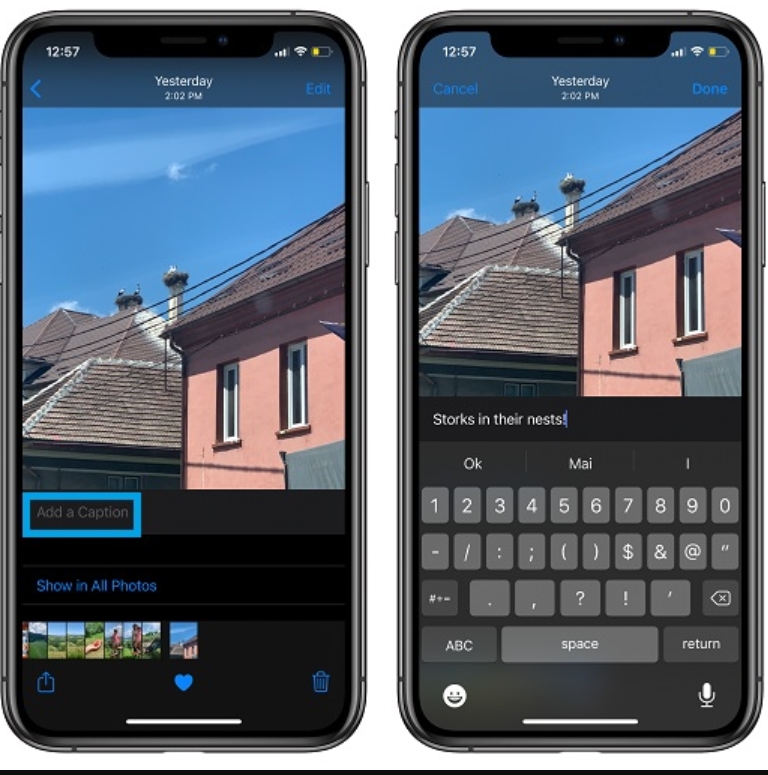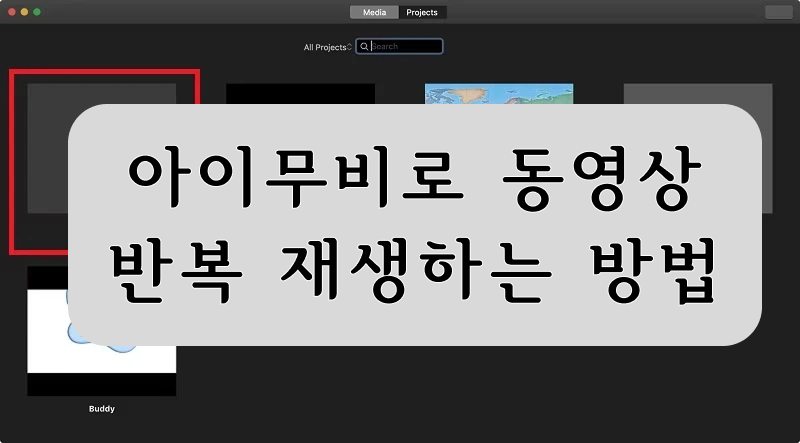아이폰에서 사진 캡션 추가하는 것은 사진을 더욱 생생하고 의미 있게 만들어주는 좋은 방법이며 아이폰 사진 캡션은 공통 키워드를 기반으로 이미지를 깔끔하게 정리하는 데에도 도움이 됩니다. 이번 글에서는 아이폰에서 이미지 자막 추가에 대한 모든 것과 쉽고 빠르게 캡션 추가하는 방법을 알려드리니 처음 사용하시는 분들이라면 하나씩 따라해보세요.
파트 1. 아이폰 사진의 캡션이란 무엇인가요?
캡션이란 아이폰에서 사진에 간단한 설명이나 제목을 달아두는 기능을 의미합니다. 사진 캡션을 추가해두면 사진 정보에 함께 저장되어서 나중에 다른 사람과 사진을 공유하거나 인스타그램, 페이스북 같은 SNS에 올릴 때도 캡션이 그대로 따라 가기 때문에 편리합니다. 물론 캡션 추가할 때 글자 수 제한이 있기 때문에 아이폰 사진 캡션은 짧고 기억하기 쉽게 작성하는 것을 추천 드립니다.
파트 2. 아이폰 사진에 캡션을 추가해야 하는 이유
사진 캡션을 달아두면 사진이 훨씬 더 재미있고 의미 있게 느껴지는데요. 사진에 대한 짧은 설명이나 그때의 기분, 재밌는 에피소드를 적어두면 나중에 봤을 때도 그 순간이 생생하게 떠오르곤 합니다. 캡션이 달린 사진들로 나만의 추억 앨범을 만들거나 가족, 친구들과 공유할 때도 훨씬 더 특별하게 활용할 수 있습니다.
캡션 추가의 또 다른 장점은 나중에 사진을 찾을 때 유용하다는 것입니다. 캡션에 적어둔 단어들이 아이폰 사진 앱에서 검색 키워드 역할을 하게 되는데 예를 들어 여행 사진들에 '서울여행'이라고 사진 자막 추가를 해두면, 나중에 '서울'만 검색해도 관련 사진들을 쉽게 찾을 수 있습니다.
파트 3. 아이폰에서 사진에 캡션 추가하는 쉬운 단계별 방법
아이폰 사진 앱에는 사진 캡션을 간단하게 추가할 수 있는 기능이 기본으로 들어있어서 정말 편리한데요.
아이폰에서 사진에 캡션을 추가하는 단계:
1 단계 : 아이폰에서 사진 앱을 열면 모든 앨범이 나타납니다.
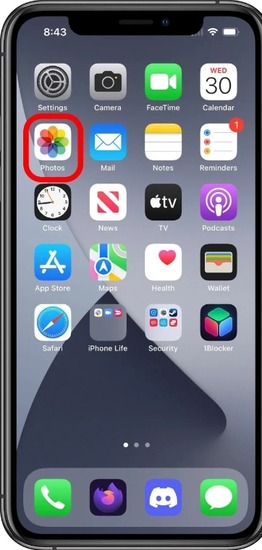
2 단계 : 원하는 앨범으로 이동해서 캡션을 추가하고 싶은 사진을 선택해주세요.
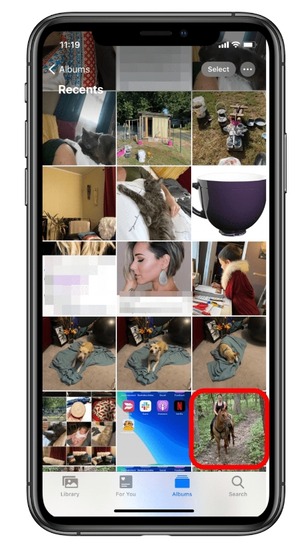
3 단계 : 선택한 사진을 위로 스와이프하면 날짜, 시간, 카메라 설정 등 이미지의 모든 상세 정보를 확인할 수 있어요.
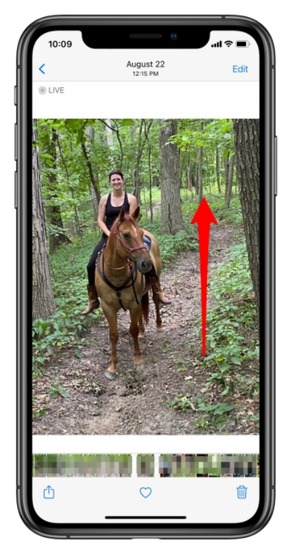
4 단계 : '캡션 추가'를 찾아서 제공된 빈 공간을 터치해주세요. 원하는 내용을 입력하고 오른쪽 위 '완료'를 눌러주면 끝입니다.
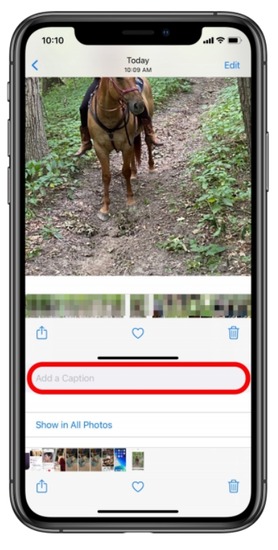
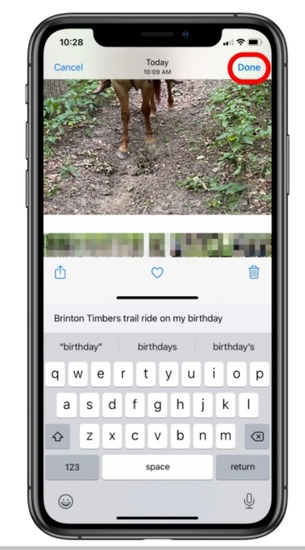
위의 과정을 따라 하면 아이폰 사진 캡션이 추가 됩니다.
파트 4. 보너스 팁: 윈도우/맥에서 아이폰 동영상에 자막 추가하는 방법
컴퓨터에서 아이폰 동영상에 자막 추가가 필요하다면 전용 프로그램을 활용하는 방법이 있는데요. 이런 경우라면 HitPaw Edimakor 를 추천 드립니다. Edimakor를 사용하면 윈도우와 맥 환경에서 동영상에 효과, 음악, 전환, 스티커, 텍스트 등을 쉽게 넣을 수 있고 그 외에도 다양한 기능을 제공해 활용하기 좋아 추천 드립니다.
주요 기능
- 윈도우와 맥 모두 지원하는 동영상 편집 프로그램
- 동영상 다운로드, 녹화, 변환, 편집까지 한 번에 가능
- 다양한 동영상 편집 작업을 손쉽게
- 전환 효과, 필터, 텍스트, 애니메이션을 넣어서 동영상을 더 재미있게
- AI 음성 변환 , 자동 자막 생성 같은 AI 기능 지원 가능
- 완성된 동영상을 다양한 형식으로 저장하거나 SNS에 바로 업로드 가능
동영상에 캡션 추가하는 단계:
1단계: 컴퓨터에 HitPaw Edimakor를 설치하고 실행한 다음, 메인 화면에서 '새 프로젝트'를 클릭해주세요. '파일 가져오기'를 탭해서 시스템에서 동영상을 찾아 추가하시면 됩니다.
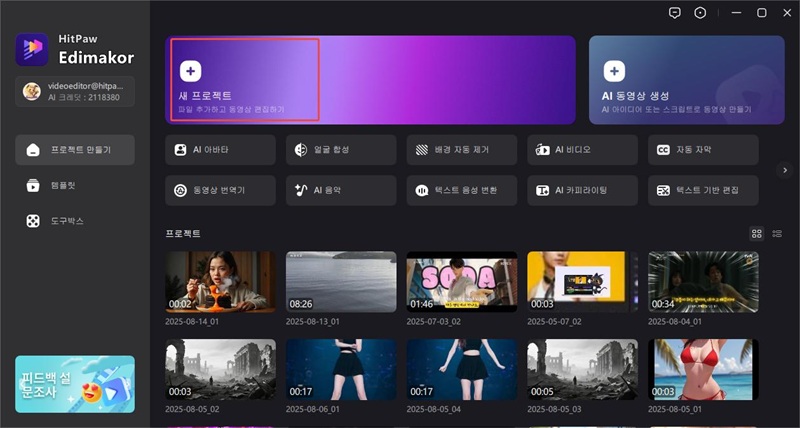
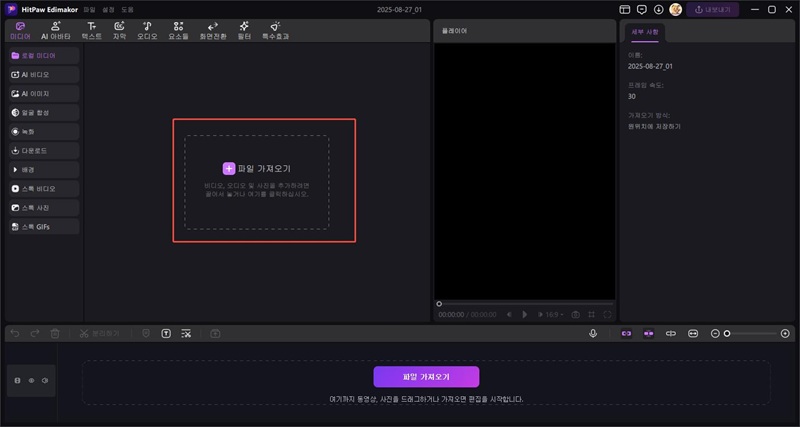
2단계: 추가된 동영상을 아래 타임라인으로 끌어다 놓으세요. 그 다음 위쪽 메뉴에서 텍스트 탭을 클릭하고 마음에 드는 텍스트 스타일을 골라서 타임라인으로 끌어다 놓아주시면 됩니다.
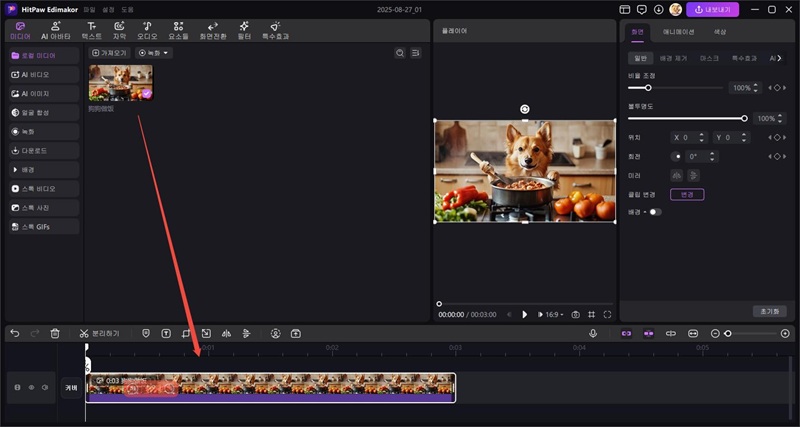
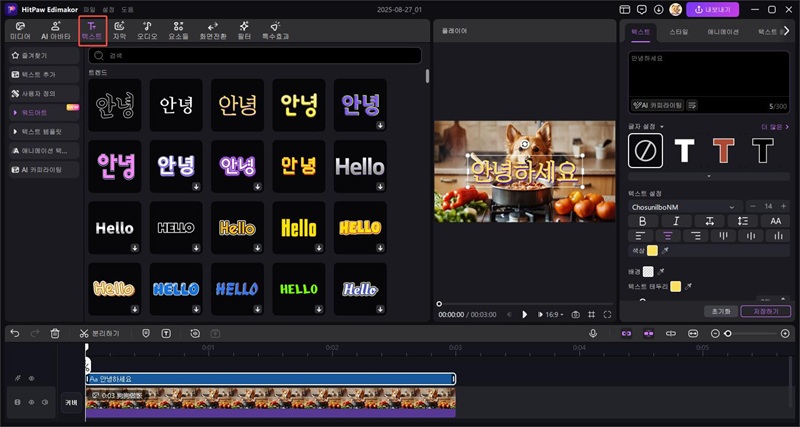
3단계: 오른쪽 패널에서 텍스트 탭을 선택하고 원하는 캡션 내용을 입력해보세요. 글꼴, 크기, 색깔 등도 취향에 맞게 바꿀 수 있습니다.
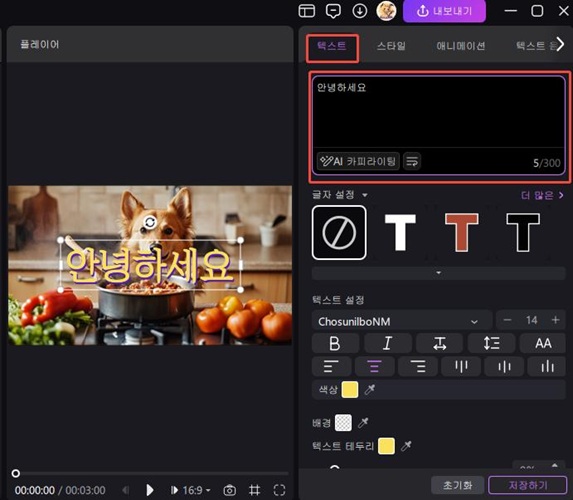
4단계: 사진 자막 추가가 완료되면 오른쪽 상단의 '내보내기' 버튼을 클릭하고, 설정 창에서 원하는 화질과 형식을 선택한 후 파일을 저장해주세요.

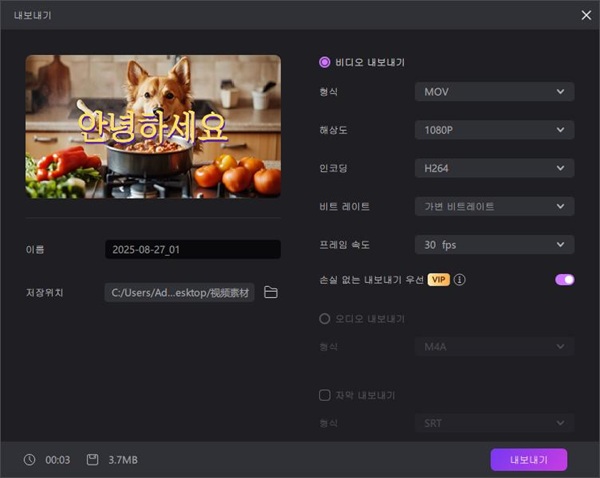
파트 5. 아이폰 사진 캡션 추가 자주 묻는 질문들
A1: 아니요, 현재 아이폰의 사진 앱에서는 한 번에 하나의 사진에만 캡션을 추가할 수 있습니다. 여러 이미지의 경우에는 하나씩 사진 캡션 추가를 진행하셔야 합니다.
A2: 네, 아이폰에서 사진에 추가된 캡션은 이미지를 열고 위로 스와이프한 다음 캡션의 텍스트 부분을 변경해서 편집하실 수 있습니다. 아이폰 사진 캡션 수정이 꽤 간단하니 추가 수정이 필요할 때 꼭 해보세요.
A3: 특별한 글자 수 제한은 없지만, 너무 길면 보기 어려우니까 사진과 관련된 짧고 간단한 사진 캡션을 쓰는 게 좋습니다.
A4: 네, 캡션은 사진 정보와 함께 저장되기 때문에 소셜미디어, 메일 또는 기타 플랫폼을 통해 공유될 때마다 이미지 자막 추가된 내용도 함께 공유되어서 받는 사람이 볼 수 있습니다.
결론
아이폰에서 사진 캡션 추가와 동영상 자막 추가는 사진과 동영상을 더 특별하게 만들어주는 기능이며, 아이폰 기본 앱만으로도 충분히 쉽게 추가할 수 있습니다. 만약 컴퓨터에서 좀 더 전문적인 동영상 편집이 필요하다면 HitPaw Edimakor 를 사용해보세요. Edimakor만 있으면 캡션 추가부터 다양한 편집까지 모두 해결할 수 있으니 다양한 기능이 필요할 때 활용해보세요.
댓글 남기기
게시물에 대한 리뷰 작성하세요.